
Смартфоны Honor можно использовать в качестве модема (точки доступа). Настроить раздачу мобильного интернета с телефона Honor 10 или 20, равно как и с других моделей линейки, можно одним из нескольких способов:
- Через Wi-Fi
- По Bluetooth
- По USB кабелю
Обращаем ваше внимание, что в зависимости от модели Honor и версии Android названия пунктов меню могут быть разными, но смысл везде одинаков. Представленная ниже инструкция сделана на примере Honor 20 Pro с Android One.
В конце статьи вы найдете ссылку на видео-инструкцию по настройке.
Раздача интернета через Wi-Fi
Для раздачи этим способом на вашем Honor нужно создать точку доступа. Для этого выполните следующее:
Откройте настройки телефона и выберите пункт « Мобильная сеть » (на некоторых моделях «Беспроводные сети»).
Как раздать интернет с Huawei или Honor? Точка доступа

Теперь нажмите на « Личная точка доступа » (на некоторых моделях « Режим модема »)

Активируйте точку доступа ползунком и при необходимости смените имя под которым ваш Honor будут находить другие устройства.

Если не хотите чтобы кто-то мог воспользоваться вашим интернетом без разрешения, то установите пароль.
Точка настроена. Теперь к ней можно подключаться с других устройств.
Для этого запустите на них поиск сетей Wi-Fi и найдите созданную точку доступа Honor, по заданному имени.
В нашем случае на картинке выше это HONOR 20.
Вопрос эксперту
А можно ли ограничить трафик, раздаваемый с моего смартфона?
Да, если в настройках точки доступа выбрать радел «Еще», то в нём есть пункт «Лимит данных» в котором можно выбрать доступный трафик, после превышения которого точка доступа отключиться.
Раздача интернета по Bluetooth
Для того чтобы раздать интернет с телефона Honor по Bluetooth необходимо сначала включить на нем режим Bluetooth-модема, а затем подключить к нему другое устройство. Для включения режима на смартфоне выполните следующее:
- Откройте настройки
- Зайдите в « Мобильные сети » (на некоторых моделях «Беспроводные сети»)
- « Личная точка доступа » (или «Режим модема»)
- Перейдите в раздел « Еще » и активируйте ползунок Bluetooth модема.


Теперь необходимо подключить к телефону другое устройство. Для этого включите на нем Bluetooth, найдите ваш Honor и проведите сопряжение.
Далее выполните следующее:
Перейдите в параметры соединения. Проще всего это сделать через долгое нажатие на иконку Bluetooth в шторке уведомлений.
В разделе « Сопряженные устройства » найдите нужное и нажмите на значок шестерёнки, расположенный рядом с ним

Теперь активируйте ползунок « Интернет-доступ »

Теперь, подключенное по Bluetooth устройство к вашему Honor будет подключено к интернету.
Раздача интернета по USB кабелю
Раздать мобильный интернет с телефона Honor можно и на ПК или ноутбук. Для этого потребуется USB кабель (можно взять от зарядки).
Инструкция по подключению:
- Соедините при помощи кабеля смартфон и ПК
- Откройте шторку уведомлений
- Выберите уведомление о присоединении кабеля
- В открывшемся окне выберите пункт « Передача файлов »
- Зайдите в Настройки , затем « Личная точка доступа » (или «Режим модема»), затем пункт « Еще » и активируйте ползунок USB модема.

Теперь на ПК или ноутбуке можно пользоваться интернетом, используя новое подключение.
Видео-инструкция по раздаче интернета с Honor
Раздавать с телефона интернет можно и при помощи специальных приложений, которых в Google Play предостаточно. В некоторых из них можно настраивать лимит трафика и время работы.
Источник: www.lumias.ru
Как раздать интернет с телефона Хонор и Хуавей (Wi-Fi и USB)
Как воспользоваться смартфоном для подключения ноутбука или других устройств к сети? Три способа раздать интернет через Honor или Huawei.
Раздать через Wi-Fi
Самый популярный способ подключения других смартфонов к сети – это создание мобильной точки доступа по Wi-Fi. Для этого необходимо выполнить несколько простых действий. Но для начала советуем ознакомится с нашей статьей о настройке мобильного 3G и 4G интернета.
- Проверить есть ли на телефоне Honor или Huawei доступ в интернет. В настройках следует выбрать раздел «Беспроводные сети», а затем «Мобильная сеть». В пункте «Основное» режим «Мобильная передача данных» должен быть включен. Более быстрый способ – потянуть за шторку вверху экрана и убедиться, что значок «Передача данных» включен.

- Затем в разделе «Беспроводные сети» следует выбрать «Режим модема».
- Нажать на «Точка доступа Wi-Fi».

- Выбрать раздел «Настройки».
- Указать имя.
- Выбрать тип шифрования данных (WPA2 PSK) или отказаться от него.
- Установить пароль при необходимости.
- Сохранить изменения.
- Вернуться в предыдущий раздел.
- Перетащить ползунок в верхней части экрана в положение «Включено».

Готово. Теперь через ваш телефон другие устройства могут войти в сеть.
Таким способом можно использовать свое устройство для хотспот соединения, которое применяется в местах скопления людей. Например, в кафе и торговых центрах.
Режим модема на телефонах Honor и Huawei
С помощью режима модема или точки доступна на смартфонах появляется возможность раздавать интернет с Хонора на любые другие устройства. Наиболее полезна эта функция будет при отсутствии подключения, недостаточном сигнале ВайФай или мобильной сети.

Благодаря режиму модема пользователи смогут подключить к мобильному интернету любое устройство, находящееся в зоне действия сети и поддерживающее соединение.
Плата при этом взимается согласно тарифу оператора. Если у вас подключен безлимит на интернет, то сумма может быть немаленькая. При ограниченном трафике, чаще всего, деньги за такую услугу не списывают.
Включить точку доступа можно только при использовании трафика – на телефоне должен быть активен режим передачи мобильных данных. Wi-Fi компьютерного роутера таким образом раздать не получится.
Настройка и порядок использования
Для начала необходимо проверить, есть ли на устройстве доступ в сеть.
Если соединения нет:
- Перейдите в настройки устройства.
- Выберите пункт «Беспроводные сети».
- Далее в разделе «Мобильная сеть» включите передачу данных.
Есть способ легче – нужно оттянуть шторку сверху экрана и кликнуть на кнопку передачи данных. После того, как он загорится, проверьте соединение в браузере.
Теперь перейдем к активации режима модема:
Активация режима модема через настройки телефона.
- Перейдите через настройки в «Беспроводные сети».
- Нажмите на «Режим модема».
- Выберите «Точка доступа Wi-Fi».
- Придумайте название и пароль сети, сохранив сведения.
- Переместите ползунок сверху дисплея в положение «Вкл».
Теперь смартфон будет осуществлять раздачу, и другие девайсы смогут войти в сеть, подключившись через точку доступа.
Раздаем интернет с мобильных телефонов Хонор или Хуавей
На самом деле инструкция достаточно простая, если вы владеете мобильным устройством от Huawei или Honor. Просто необходимо четко соблюдать все описанные действия:

Первым делом включаем передачу данных
Если все сделано правильно, то в информационном меню смартфона появится новая иконка, сигнализирующая о том, что требуемый функционал был подключен. Остается теперь найти нашу точку доступа с помощью устройства, с которого хочется выйти в Интернет. После обнаружения и подключения такая возможность будет предоставлена. Да, на скорости мобильного интернета. Но все-таки!
Раздать через USB на компьютер
Для того, чтобы подключить смартфон в качестве USB-модема необходимо иметь соответствующий кабель и свободный ЮСБ-порт на компьютере или ноутбуке. Последовательность действий, когда требуется раздавать интернет через USB следующая:
- Подключить аппарат к компьютеру или ноутбуку с помощью кабеля.
- Открыть шторку настроек вверху экрана.
- Выбрать появившееся на экране после присоединения кабеля уведомление.
- Назначить функцию «Передача файлов».
- Перейти в «Настройки» — «Беспроводные сети» — «Режим модема» и выбрать «ЮСБ-модем».

Готово. Теперь можно раздавать интернет на ноутбук или компьютер, в списке подключений которого появится новый вариант.
Как быстро и просто раздать интернет с телефона honor или huawei
При выпуске каждой новой модели смартфона, функционал возможностей увеличивается. Первые модели мобильных гаджетов не имели таких опций, как современные смартфоны, которые могут заменить персональный компьютер. На сегодняшний день, все телефоны оснащены опцией выхода в интернет, где можно скачивать различные видео и аудио файлы, а также общаться в социальных сетях.
Но немногие пользователи осведомлены на счет еще одной полезной функции – это возможность подключить к своей сети другие устройства. В описанной ниже статье можно ознакомиться с тем, как с помощью мобильного гаджета Honor или Huawei раздать интернет.
Через приложения
Существует немало приложений, которые позволяют раздавать Internet на другие девайсы. Удобство их использования заключается в том, что достаточно один раз задать нужные параметры и потом только остается запустить приложение в нужный момент. При этом не придется ползать в настройках смартфона для включения нужной функции.
В магазине приложений Google Play существует огромное количество приложений. Их функционал примерно одинаков. Есть платные версии, а есть бесплатные, но в них встречается реклама других продуктов. Примером одного из самых многофункциональных и бесплатных приложений является Wi-Fi hotspot.

Данное приложение не только умеет раздавать мобильную сеть по вай-фай, но и по Bluetooth. Кроме того, в нем можно устанавливать лимит трафика для устройств и время сеанса. Данное приложение отлично подходит для создания точек доступа в публичных заведениях.
Ответы на популярные вопросы
Почему смартфон не раздает интернет по Wi-Fi?
Наиболее распространенные причины:
- слабый сигнал мобильной связи;
- выключена передача данных на раздающем устройстве;
- стоит пароль;
- закончились деньги на счету, и оператор ограничил доступ;
- неисправен вай фай-модуль.
Как раздать Internet с планшета?
Раздать мобильный интернет на планшете можно, как и на смартфоне Хуавей и Хонор, описанными выше способами: через вай фай, блютуз, приложение и USB-подключение.
Как стало понятно из статьи, выполнить раздачу подключения к мировой паутине на Huawei и Honor достаточно просто и существует несколько способов сделать это. Любой из вышеописанных способов доступен на всех телефонах и планшетах компании.
Источник: leaderkhv.ru
Как включить и раздать Интернет через Wi-Fi на сматрфоне Honor
Смартфоны компании Honor пользуются большой популярностью у покупателей. И многие, купившие такой гаджет, часто задаются вопросом, как раздать Интернет с телефона «Хонор». Данный материал поможет понять, по какому принципу работает точка доступа Wi-Fi на смартфоне этой марки.
Может ли смартфон раздавать Интернет по Wi-Fi
Большинство людей привыкло подключаться к сети Интернет через Wi-Fi или при помощи услуг мобильного оператора. Но часто возникает ситуация, при которой у одного человека Интернет работает, а у другого — нет. Чтобы не тратить много времени и сразу же подключиться к сети, можно воспользоваться телефоном друга или соседа. К счастью, каждый современный смартфон имеет опцию раздачи Интернета. Устройства компании Honor не являются исключением.

Функция работает по принципу создания точки доступа Wi-Fi. То есть в гаджет встроен соответствующий модуль, который можно в определенный момент включить. При этом раздающее устройство будет получать сигнал по мобильной сети. Что касается количества подключенных устройств к раздающему смартфону, то это зависит от модели. Обычно к точке доступа можно присоединить до пяти гаджетов.
Важно! Раздать Интернет с телефона «Хонор» и других марок можно только при подключении устройства к мобильным сетям.
Теперь пришло время разобраться с тем, как на «Хоноре» раздать вай-фай. Много времени и больших усилий для этого не потребуется. Как правило, вопрос с подключением решается за пару минут. Но для начала нужно включить режим модема и только потом раздавать Интернет.
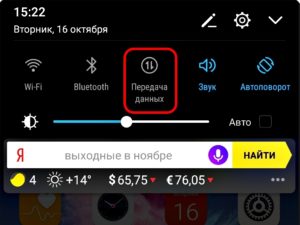
Как настроить режим модема
Данный режим позволяет возложить функции модема на смартфон Honor, но сначала нужно подключить его к Интернету. Для этого следует опустить шторку уведомлений и выбрать значок сети. Если на счету пользователя есть достаточное количество денежных средств, дополнительного вопроса с тем, как включить мобильный Интернет на «Хоноре», не возникнет.
Если нажатие на кнопку подключения к сети не предоставляет доступ к Интернету, то можно попробовать зайти в настройки и выполнить следующий алгоритм действий:
- Открыть пункт «Беспроводные сети».
- Нажать на «Настройки SIM-карт».
- Выбрать СИМ-карту, через которую будут осуществляться прием и передача данных.
Обратите внимание! Также нужно убедиться в том, что именно на выбранной симке подключен тариф с доступом в Интернет.
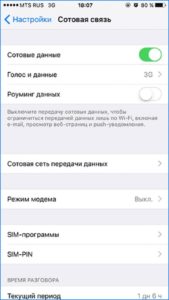
Обратите внимание! Скорость передачи данных при подключении к модему в лице смартфона напрямую зависит от оператора связи и тарифного плана. Если в настоящий момент осуществляется прием сигнала по сетям 3G, то и раздача Интернета будет иметь соответствующую скорость. Сейчас самыми быстрыми сетями являются 4G (LTE), предоставляющие до 100 Мбит/сек.
Только после подключения к мобильным сетям 2G, 3G или 4G можно переходить к включению опции модема. Для этого требуется зайти в настройки гаджета и выбрать пункт «Беспроводные сети». Но здесь уже следует кликнуть не на «Настройки SIM-карт», а на «Режим модема».
Как раздать вай-фай с телефона «Хонор»
В конечном итоге телефон должен стать точкой доступа, которая осуществляет передачу данных по Wi-Fi. Для завершения настройки следует выполнить следующий алгоритм действий:
- Открыть в пункте «Режим модема» настроек телефона меню «Точка доступа Wi-Fi».
- Там же прописать имя сети, если в этом есть необходимость. По умолчанию указывается название, соответствующее модели гаджета.
- Здесь же выбрать тип шифрования: WEP, WPA или WPA2 PSK. Последний считается самым надежным, поэтому именно он выставляется автоматически.
- Придумать пароль, после ввода которого стороннее устройство будет иметь возможность подключения к точке доступа. Рекомендуется использовать не менее восьми символов, включая цифры и буквы.
- Включить точку доступа Wi-Fi. Можно либо нажать на соответствующую иконку, опустив шторку уведомлений, или в этом же в пункте настроек перевести ползунок в состояние «Вкл».
Обратите внимание! В конечном итоге будет запущена опция модем, и «Хонор» сможет раздавать Интернет по вай-фай. К нему без проблем подключатся устройства на Android, iOS, MacOS и Windows.
Wi-Fi через Bluetooth
Несмотря на то, что уже понятно, как на «Хоноре» раздать вай-фай, существует еще несколько способов передачи данных, когда гаджет используется в качестве точки доступа. Первый из них — соединение по Bluetooth. Для настройки обозначенного типа точки доступа потребуется сделать несколько простых шагов:
- Зайти в «Настройки».
- Открыть пункт «Беспроводные сети».
- Нажать на «Режим модема».
- Передвинуть ползунок напротив пункта Bluetooth-модем в состояние «Вкл».
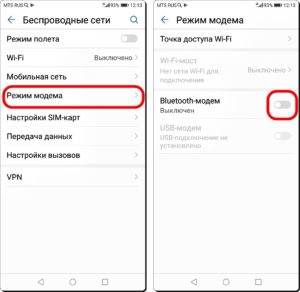
После выполнения обозначенных действий можно смело подключать к Honor стороннее устройство, на котором должен быть включен Bluetooth. Если это компьютер, то для финального сопряжения потребуется выполнить следующие действия:
- Нажать кнопку «Пуск» и открыть раздел «Устройства и принтеры».
- Выбрать «Добавление устройства», после чего компьютер начнет его искать.
- В появившемся окне кликнуть на название «Хонор» и нажать «Далее», чтобы совершилось первичное сопряжение.
- В меню «Устройства и принтеры» на компьютере найти добавленный смартфон и навести на него мышкой.
- Нажать правую кнопку и перейти из «Подключаться через» в «Точка доступа». В конце концов компьютер соединится с гаджетом по Bluetooth.
Обратите внимание! Соединение по Bluetooth передается не на самые далекие расстояния. Обычно это не более 15 м без учета препятствий вроде стен и перегородок, если дело касается блютуз версии 4.0 или 4.2. Bluetooth 5.0 доступен далеко не на всех устройствах, хотя его дальность действия значительно выше.
Wi-Fi через USB
Если по каким-то причинам соединение с точкой доступа беспроводным способом не устраивает пользователя, можно воспользоваться обычным USB-кабелем. В этом случае также следует убедиться в том, что телефон подключен к мобильным сетям. Далее нужно выполнить несколько шагов:
- Подключить Honor к компьютеру по USB.
- Зайти в «Настройки» смартфона и выбрать пункт «Беспроводные сети».
- Открыть раздел «Режим модема» и передвинуть ползунок напротив надписи «USB-модем» в положение «Вкл».
- Подождать пару минут, пока на компьютере автоматически установятся необходимые драйвера.
Важно! По заверениям компании Google, подключение их устройств (в том числе Honor) к компьютеру под управлением операционной системы Mac OS невозможно. Следует иметь данный факт в виду, чтобы не покупать по ошибке новый кабель.
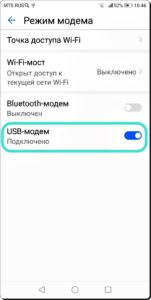
Программы и приложения для раздачи Интернета
Кроме вышеобозначенных способов создания точки доступа и последующей раздачи Интернета существует масса полезных программ, которые также осуществляют эти действия:
- Portable Wi-Fi Hotspot. Данное приложение отлично справляется с задачей по созданию модема на базе мобильного телефона. Причем для этого не потребуется ничего настраивать. Достаточно открыть программу, ввести название сети и придумать пароль.
- Wi-Fi Hotspot. Еще одна программа подобного типа. Ее основное преимущество над конкурентами — наличие виджета с цветным индикатором. Красный цвет на экране будет свидетельствовать об отключении точки доступа, а голубой — напротив. Мигание зеленого и голубого обозначает, что в настоящий момент происходит процедура включения, нужно подождать несколько секунд.
- Wі-Fі Key Recovery. Ничего сложного в обращении с этой программой нет. Для первичных настроек нужно лишь запустить приложение, придумать название для модема, а также пароль. К минусам Wі-Fі Key Recovery относят необходимость использования root-прав, которые снимают смартфон с гарантии.
Обратите внимание! Вне зависимости от того, какой способ подключения к созданной точке доступа выбрал пользователь, рекомендуется следить за расходом трафика. Если в домашнем регионе обычно все тарифы безлимитные, то в роуминге происходит помегабитная оплата. Это негативным образом может сказаться на состоянии мобильного счета.
Раздача Интернета с телефона «Хонор» осуществляется множеством достаточно простых способов. Чтобы не ошибиться, нужно четко следовать инструкциям, которые представлены в материале. Все они рекомендованы производителем телефона и операционной системой Android в лице компании Google.

Подгорнов Илья Владимирович Всё статьи нашего сайта проходят аудит технического консультанта. Если у Вас остались вопросы, Вы всегда их можете задать на его странице.
Похожие статьи

Как подключить телефон как модем к компьютеру через. Мобильный телефон является не просто средством связи и набором разнообразных функций, а и средством выхода в интернет с . Использование телефона в качестве модема позволяет подавать и раздавать мобильные данные через телефон, когда нет доступа к сети (отсутствует вай-фай, технические неполадки или.

Подключение компьютера к интернету через iPhone. Чтобы раздать связь с iPhone, подключённого к internet, необходимо зайти в его настройки и сделать следующее . Вот как возможно подключить интернет к компьютеру через телефон айфон: Зайти в настройки.

Как подключить модем к планшету на Android с помощью. Как подключить модем к планшету: выбор подходящего кабеля. Можно ли подключить модем к планшету через переходник. Установка и настройка 3G или 4G модема на планшете с Android. Какой модем выбрать для подключения к планшету.
Источник: vpautinu.com